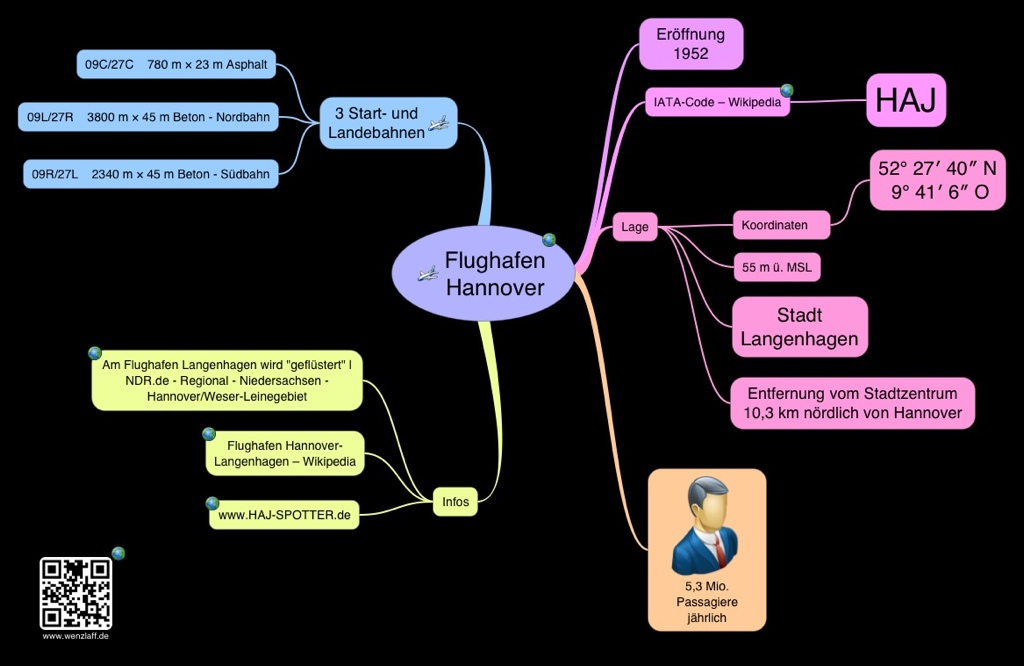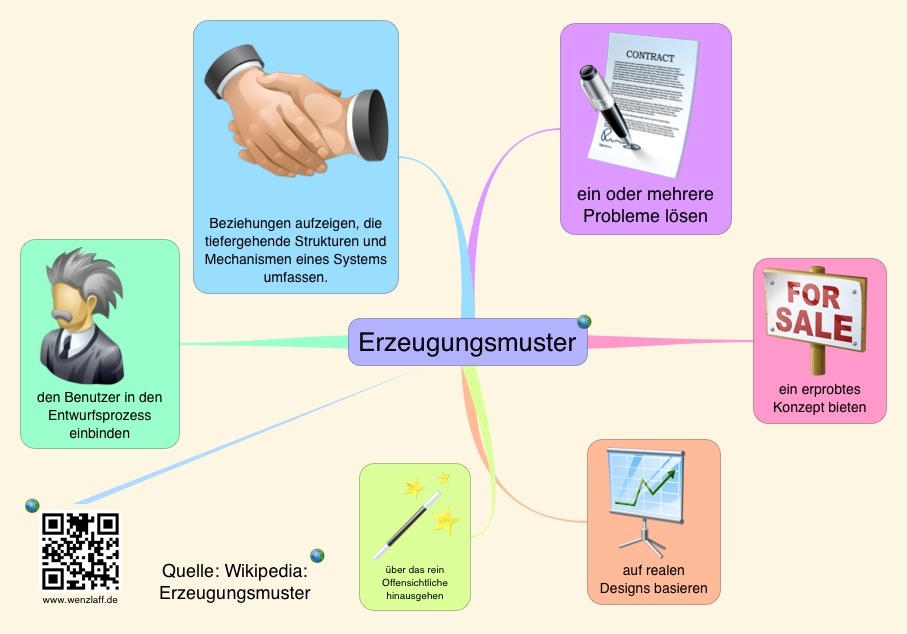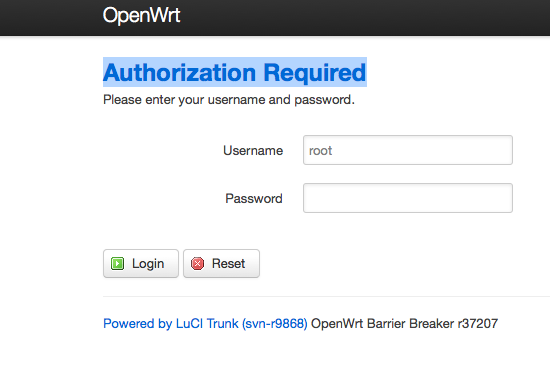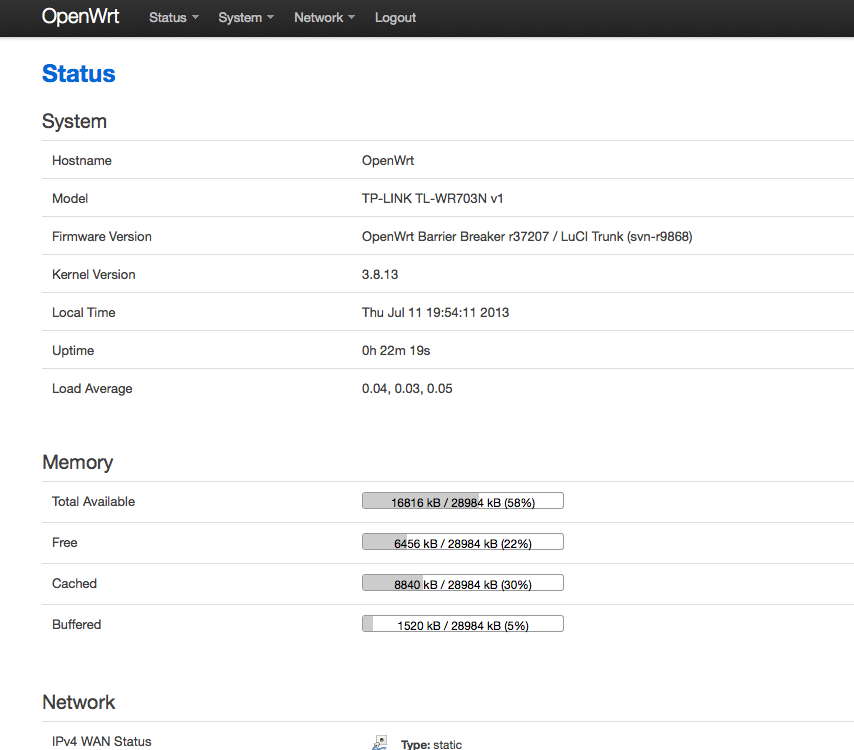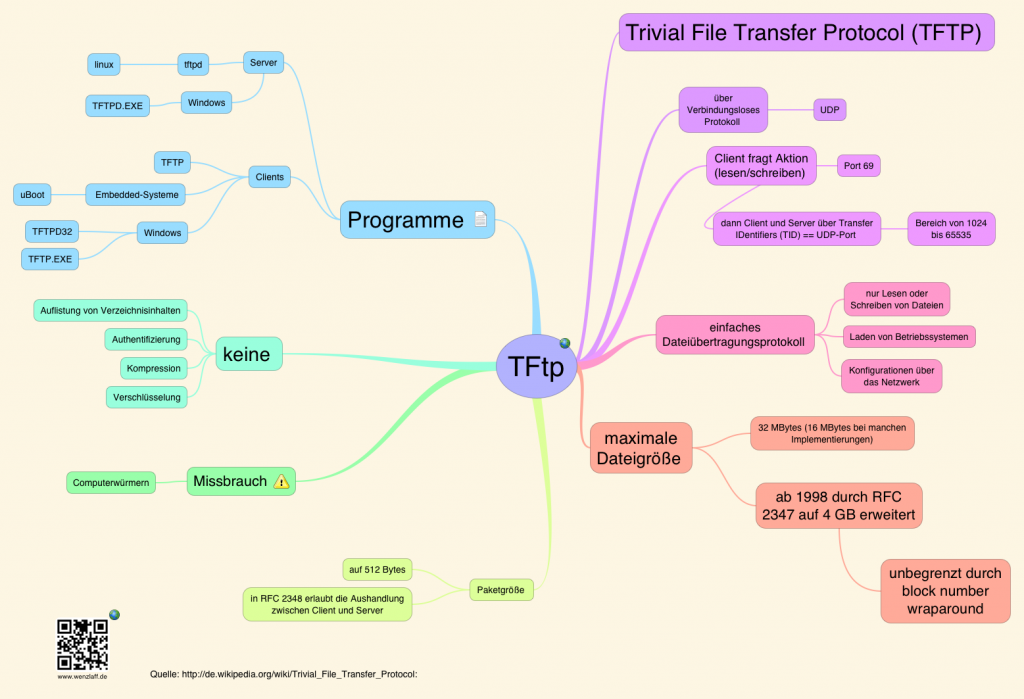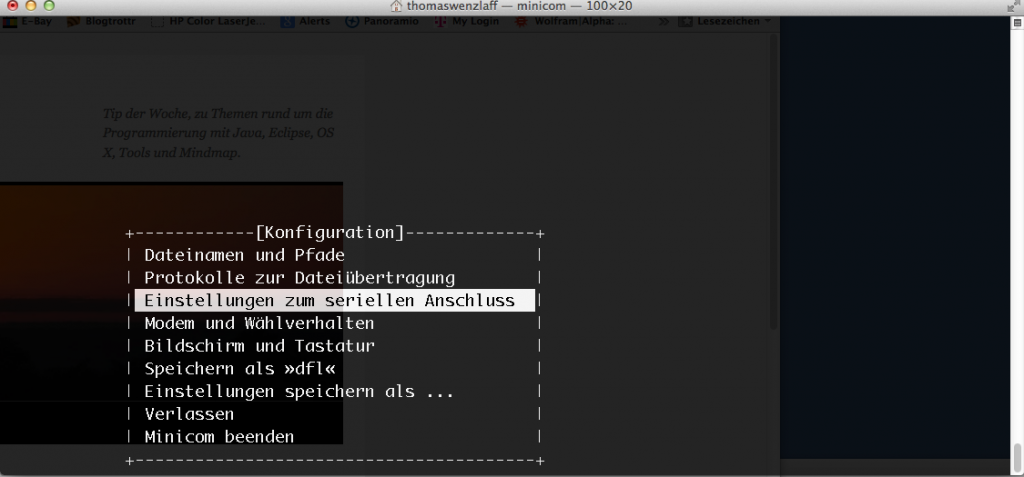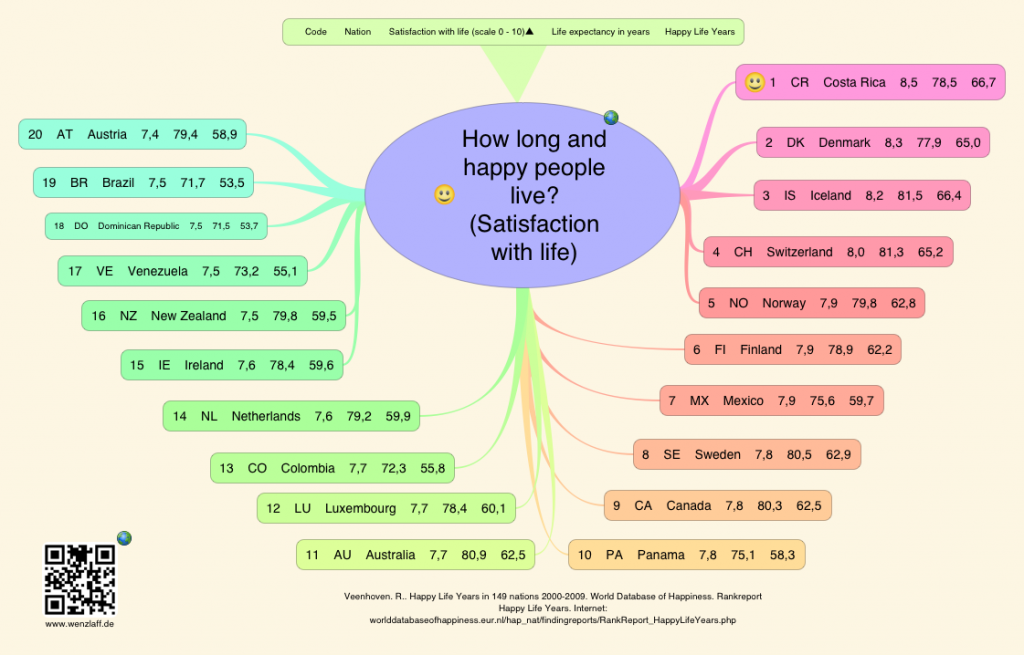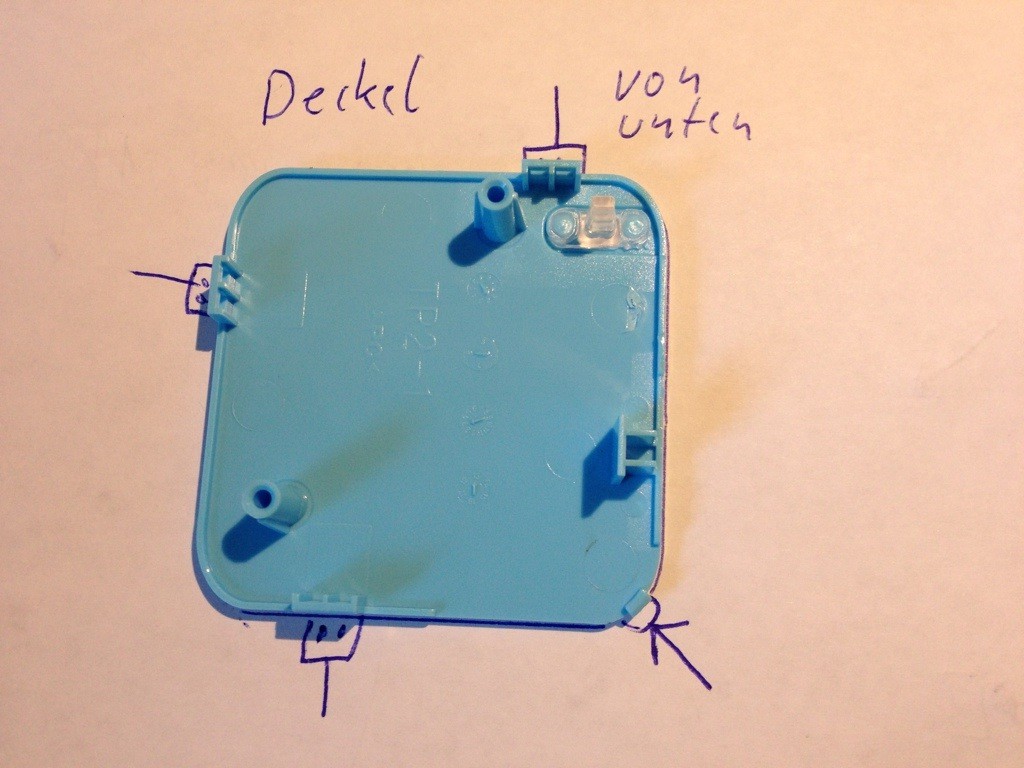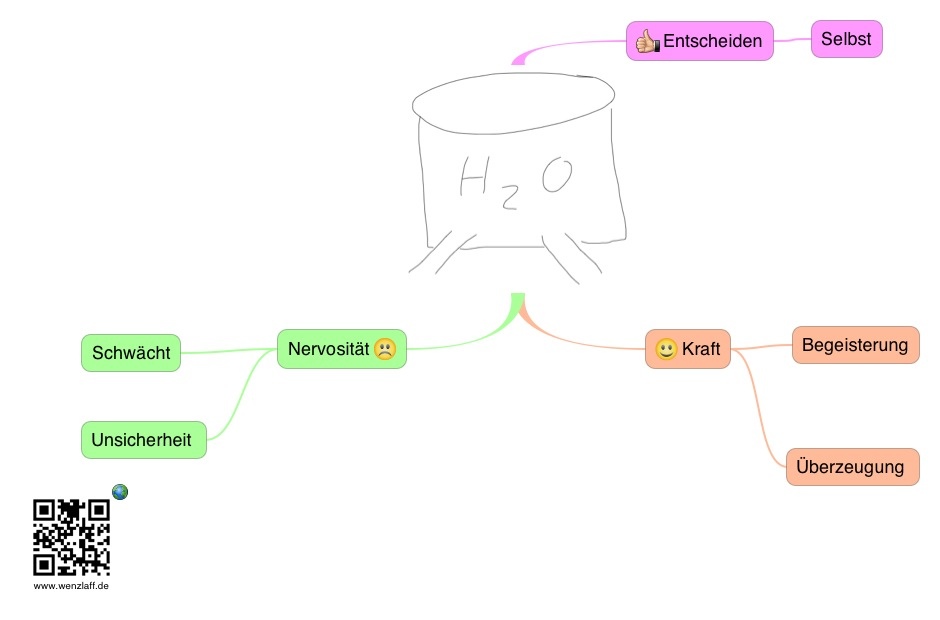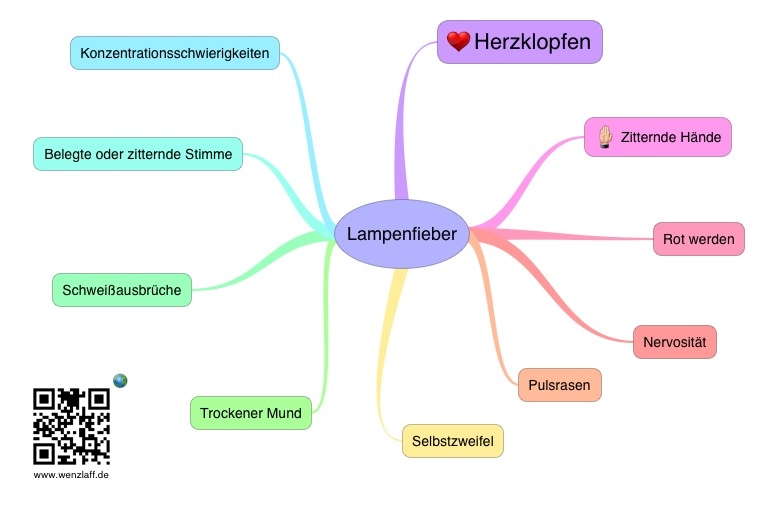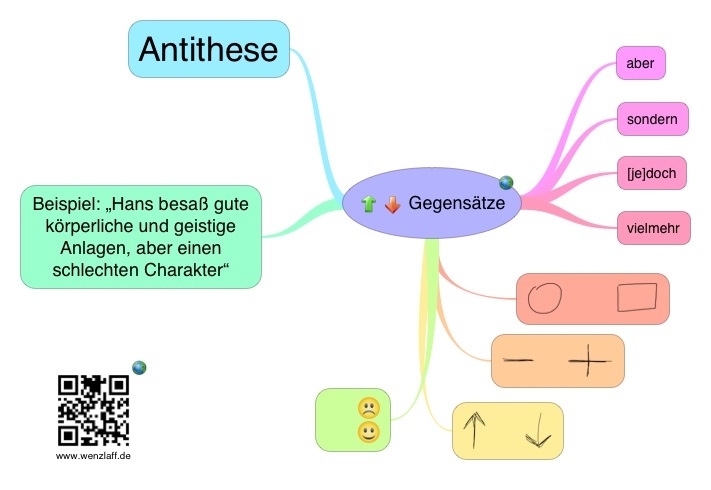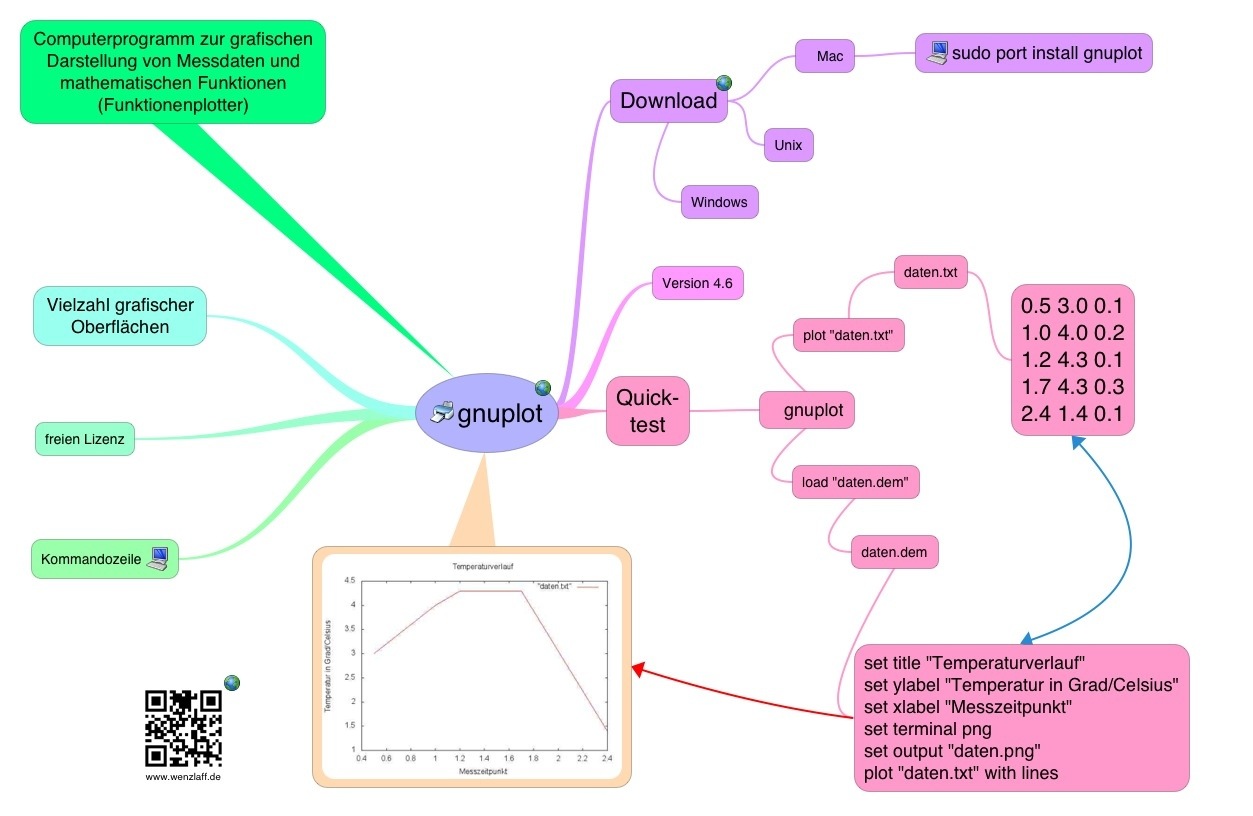Noch nicht ganz fertig:
Airport Hannover (HAJ) Mindmap
Gute Entwurfsmuster Mindmap
Flashen des TP-Link TL-WR703N mit OpenWrt über den seriellen Port und einrichten der Luci Gui
Durch das flashen des TP-Link TL-WR703N mit einem Image unbekannter Herkunft,
hatte das schöne Teil leider seinen Geist aufgegeben.
Es kann aber wiederbelebt werden, aber nur über die Serielle-Schnittstelle die nicht nach draußen geführt ist.
Also musste ich doch die drei Kontakte nach draußen führen. Nach dem öffnen des Geräts, und freilegen der Platine,
sind die drei Kontakte (TX, RX, Masse) schnell lokalisiert, dank der guten Fotos auf http://forums.openpilot.org/blog/52/entry-92-unbrick-wr703n-wifi-router/
Eine gute Anleitung ist hier zu finden
http://wiki.villagetelco.org/index.php?title=Building_a_Serial_Port_for_TL-WR703N
und auch
http://www.bitzof.me/doku.php?id=electronics:wr703n:unbricking
Das größte Problem dabei ist an die kleinen Kontakte, passende Drähte anzulöten. Die Kontakte sind wirklich nur ca. 0,4 mm klein. Gefühlt 0,0000001 mm.
Ein Kollege hatte noch den passenden Draht, der wirklich dünner als ein Haar ist und konnte mir einen Meter überlassen.
Also die Brille gesucht und es hat beim ersten Versuch geklappt.
Das war der komplizierteste Teil.
Um den Mac zu schonen, habe ich das flashen der neuen Firmware auf einen alten Windows-Rechner gemacht.
Was war nötig alles nötig?
1. Den seriellen to USB Adapter cf20… an den WR-703N anschließen:
PIN 4 TX an WR TX
PIN 5 RX an WR RX
PIN 6 GND an WR GND
Achtung! Nicht RX an TX und TX an RX .so wie sonst, dann klappt es nicht und das Terminal Fenster bleib schwarz.
2. Treiber für den cf20 von geladen.
Der Treiber richtet einen virtuell COM Port ein. Port in den Systemeinstellungen auf 115200/8/N/1/XON-XOFF stellen.
3. Putty laden und seriell Einstellungen auf: 115200/8/N/1/XON-XOFF
4. TFtp Server von laden und neue OpenWrt Firmware (openwrt-ar71xx-generic-tl-wr703n-v1-squashfs-factory.bin) in das Verzeichnis kopieren.
Habe den langen Namen noch gekürzt, in firm.bin.
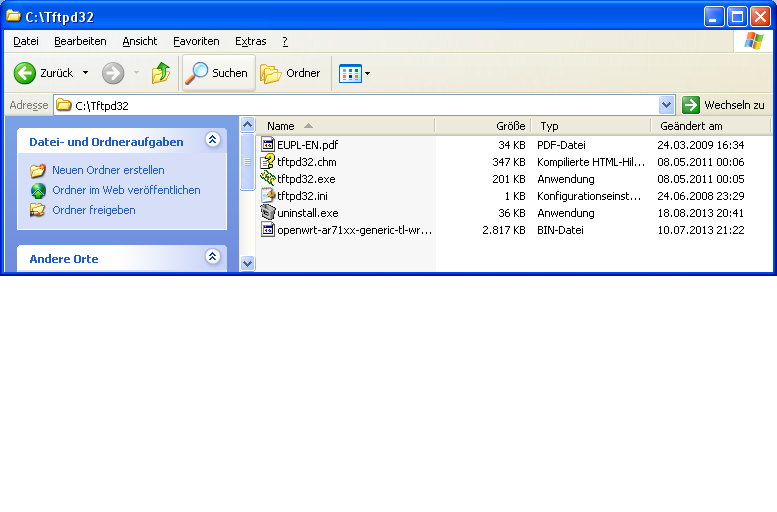

5. Rechner IP Adresse setzten 192.168.1.100. Unter Netzwerkverbindungen-Lan-Verbindung-Allgemein-Eigenschaften-Internetprotokoll-Eigenschaften-Folgende-IP-Adresse verwedne-IP-Adresse.
Wichtig: Verbindung vom Rechner zum WR703N per Ethernet nicht vergessen!
6. Nach verbinden des WR-703N hat man max. 1 Sekunde zeit, im Terminal „tpl“ und Enter einzugeben um auf dem Prompt zu kommen.
Beim dritten Versuch hat es bei mir geklappt. Wenn hornet> angezeigt wird, hat man gewonnen.
7. Dann folgende Befehle eingeben:
hornet> tftpboot 0x81000000 openwrt-ar71xx-generic-tl-wr703n-v1-squashfs-factory.bin
hornet> erase 0x9f020000 +0x3c0000
hornet> cp.b 0x81000000 0x9f020000 0x3c0000
hornet> bootm 9f020000
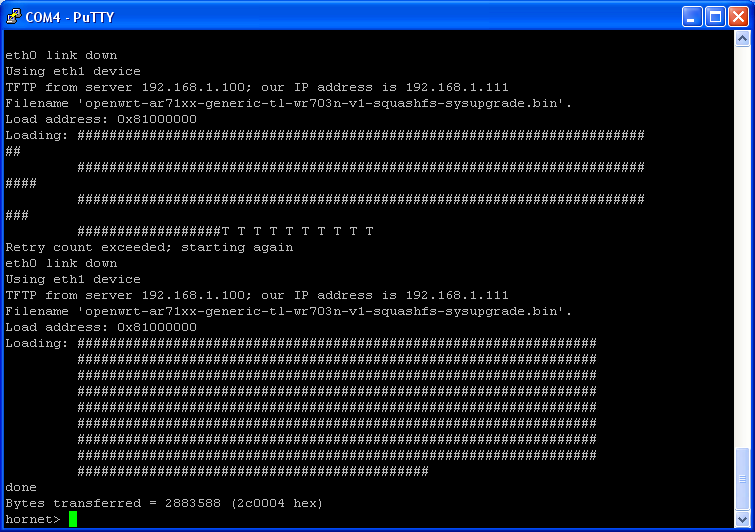

und warten bis alles abgeschlossen ist. Dann Enter drücken und der OpenWrt-Prompt mit OpenWrt-Logo erscheint.
8. Ethernet verbinden. Mit Telnet 192.168.1.1 verbinden und wenn der OpenWrt Prompt kommt,
das Passwort setzen mit passwd. Ab dann ist kein Telnet mehr möglich. Neu verbinden mit SSH.
9. Eine andere statische IP vergeben, die im Namensraum vom DNS Server des Internet Routers liegt vergeben.
10. Per SSH anmelden und das Netzwerk einstellen: /etc/config/network
config interface 'lan'
option ifname 'eth0'
option type 'bridge'
option proto 'static'
option ipaddr '192.168.2.123' # feste statische Adresse des Routers
option netmask '255.255.255.0'
option ip6assign '60'
option dns '8.8.8.8' # Adresse des Google dns, oder anderen
option gateway '192.168.2.1' # Adresse des gateway
reboot
Ethernet Kabel an Router anschließen.
ping wenzlaff.de
muss erfolgreich laufen
11. Dann die Web-Gui luci installieren
opkg update
opkg install luci luci-i18n-german luci-theme-bootstrap
12. Web Server starten
/etc/init.d/uhttpd start
und damit es beim nächsten start automatisch läuft:
/etc/init.d/uhttpd enable
13. Im Browser die feste statische Adresse aufrufen und anmelden mit User: root und den vergebenen SSH Passwort anmelden.
TFtp Mindmap
5 V 4-Phase Stepper Motor und Driver Board ULN2003 für Arduino
So, der 4-Phasen-Stepp_Motor ist schon mal gekommen für das nächste Projekt.
Diese techn. Daten soll er haben:
- Spannung: DC5V
- 4-Phase
- Reduction Ratio: 1/64
- Step Torque Angle: 5.625°/64
- DC Resistance: 200Ω ± 7% (25℃)
- Insulation Resistance: >10 MΩ (500 V)
- Dielectric Strength: 600V AC / 1mA / 1 s
- No-load Pull in Frequency: >600 Hz
- No-load Pull out Frequency: >1000 Hz
- Pull in Torque: >34.3 mN.m (120 Hz)
- Detent Torque: >34.3 mN.m
- Temperature Rise: < 40 K (120 Hz)
- Geräusch: < 40dB (120 Hz, No load, 10 cm)
- Größe der Platine: ca. 29 ×21 mm
Wie schreibe ich die Daten mit minicom aus der der seriellen USB-Schnittstelle in eine Datei unter Mac OS X?
Das Terminal-Programm minicom muss erste installiert werden.
Dann muss minicom auf den USB Port eingestellt werden.
Aufruf:
sudo minicom -s
Dann unter Konfiguration – Einstellungen zum seriellen Anschluss den USB Port angeben z.B. bei mir:
/dev/tty.usbserial-A501U7KD
Geschwindigkeit auf: 9600
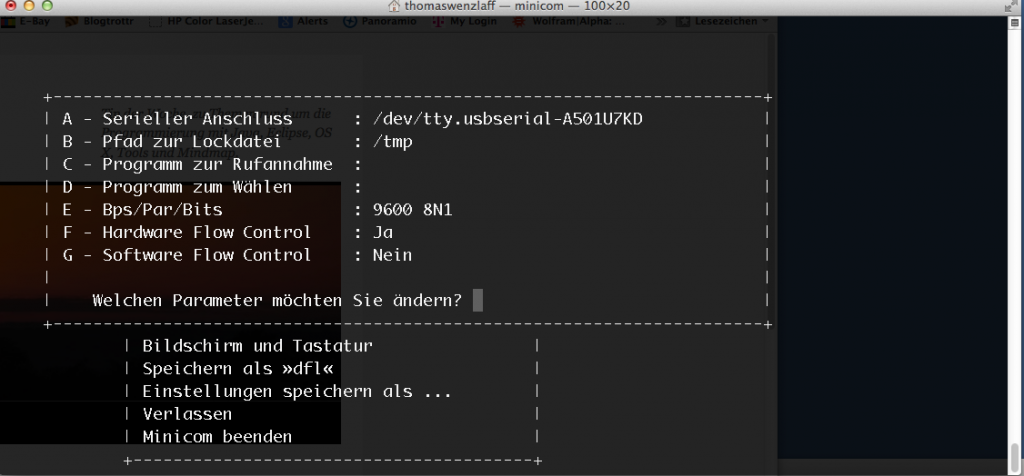
Unter Konfiguration – Dateinamen und Pfade die Verzeichnisse für Download und Upload setzen.
Und alles speichern mit Konfiguration – Speichern als „dfl“
Minicom beenden.
Als User starten mit:
minicom -C logdateiname.txt
Ab sofort wird die ganze Ausgabe in die logdateiname.txt geschrieben.
Beenden kann man die Ausgabe mit:
Ctrl+A und dann Q
Hier ein Beispiel mit den gelesenen Luftdruck und Temperatur Parametern über den USB Port:
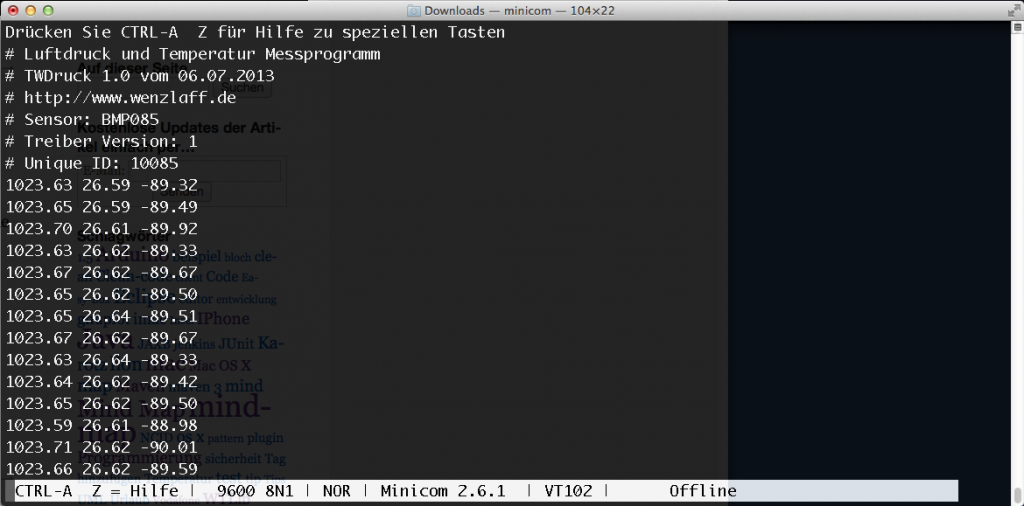
Lebenserwartung Mindmap oder „Satisfaction with life“
Wie kann ein TP-Link WR703N geöffnet werden?
Adrenalin bei Vorträgen nutzen – Mindmap
Lampenfieber bei Vorträgen – Die Folgen – Mindmap
CP 2102 – USB to TTL Konverter eingetroffen!
Arduino Nano Relais Ansteuerung (Relay test)
Mit dem Arduino kann leicht auch 230 Volt geschaltet werden. Dazu kann ein Relais an den digitalen Pin 7 und + VCC und – Masse verbunden werden.
In diesem Video kann man hören und sehen, wie das Relais alle 5 Sekunden an und wieder aus geschaltet wird.
Folgendes Sketch ist in den Arduino Nano hochzuladen.
/*
TWRelais
Dieses Programm schaltet das Relais alle 5 Sekunden an und aus.
Thomas Wenzlaff 02.07.2013
Das Relais wir an den digitalen Pin 7 angeschlossen und VCC 5 V und Masse verbunden
Größe des compilierten Programm: 1108 Byte
*/
// An Pin 7 ist eine Relais angeschlossen,
const int RELAIS = 7;
// Die setup Methode wird nur einmal ausgeführt und bei reset
void setup() {
// Digitaler PIN 7 mit der RELAIS ist ein Ausgang
pinMode(RELAIS, OUTPUT);
}
// Die Endlosschleife
void loop() {
digitalWrite(RELAIS, HIGH); // RELAIS anschalten
delay(5000); // 5s warten
digitalWrite(RELAIS, LOW); // RELAIS ausschalten
delay(5000); // 5 Sekunden warten
}
Luftdrucksensor BMP085 von Bosch inkl. Temperatursenor für den Arduino
Der BMP085 ist ein Drucksensor mit hoher Präzision und ultra-niedrigem Stromverbrauch für den I2C-Bus.
Technische Daten:
- Druckbereich: 300 – 1100 hPa (9000 Meter über dem Meeresspiegel bis -500 m)
- Versorgungsspannung: 1.8V – 3.6 V (VDDA). 1.62V – 3.6 V (VDDD)
- LCC8 Paket: bleifreie keramische Carrier Package (LCC)
- Geringe Leistungsaufnahme: 5 μA im Standard-Modus
- Hohe Präzision: Low-Power-Modus, die Auflösung von 0.06 hPa (0,5 m)
- Hohe linearen Modus mit einer Auflösung von 0.03 hPa (0,25 m)
- Mit Temperatur-Ausgang
- I2C-Schnittstelle
- Temperaturkompensation
- Reaktionszeit: 7,5 ms
- Standby-Strom: 0.1 μA
- Beseitigt die Notwendigkeit für einen externen Taktgeber
- Größe: 21 x 15 x 10 mm
Die Platine mit dem BMP085 (auf GY-65) ist nur 1,5 cm x 2 cm klein.
Von oben:

Von unten:

Anschlussbelegung:
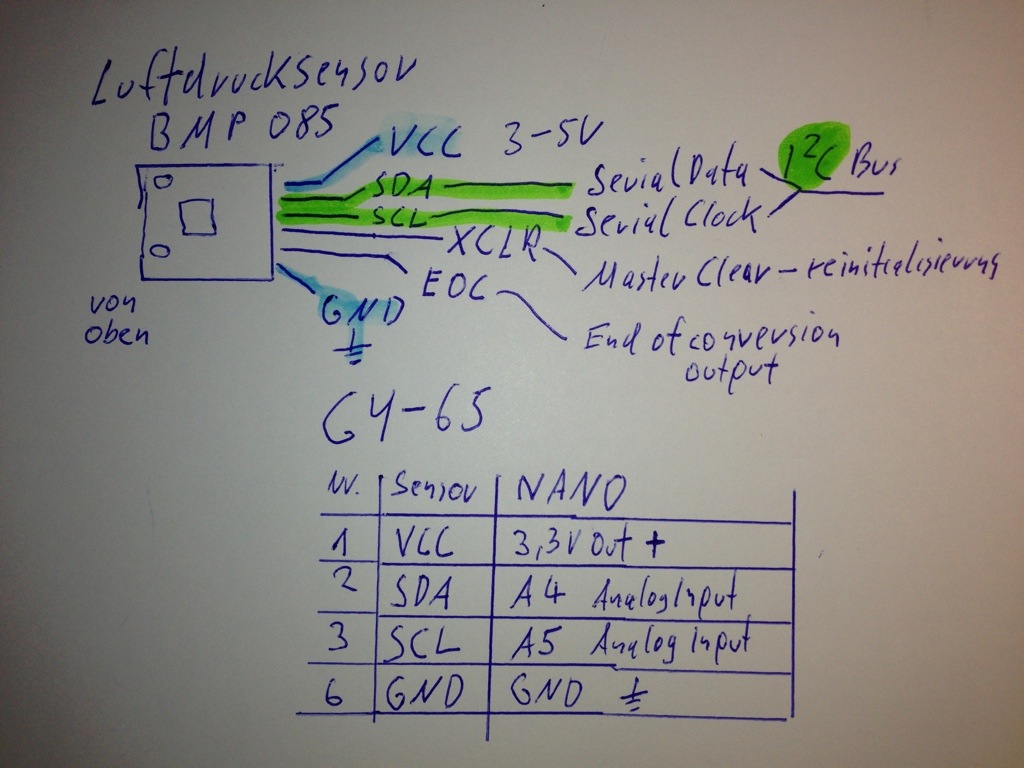
Software:
Folgende beiden Libs von Adafruit downloaden und in das Lib Verheichnis kopieren. Evl. noch die Verzeichnisnamen umbenennen, da keine Sonderzeichen vorhanden sein dürfen.
1. Adafruit Unified Basis Sensor Driver
2. Adafruit Unified Drucksensor BMP085 Driver
Diesen Sketch TWDruck hochladen:
#include <Wire.h>
#include <Adafruit_Sensor.h>
#include <Adafruit_BMP085.h>
/*
TWDruck Version 1.0 vom 06.07.2013
Thomas Wenzlaff http://www.wenzlaff.de
Programm Größe: 12296 Bytes
Dies Programm liest den Luftdrucksensor und den Temperatursensor endlos aus,
und gibt die Werte über die Serielle-Schnittstelle mit Leerzeichen getrennt aus.
Kommentare beginnen mit #.
z.B.
# Luftdruck und Temperatur Messprogramm
# TWDruck 1.0 vom 06.07.2013
# http://www.wenzlaff.de
# Sensor: BMP085
# Treiber Version: 1
# Unique ID: 10085
# [Luftdruck in hPa] [Temperatur in Grad Celsius] [Höhe in Meter]
1022.59 26.84 -80.49
1022.73 26.84 -81.69
1022.63 26.85 -80.83
1022.51 26.85 -79.80
...
Anschluss an den Nanu Arduino:
Das BMP085 an:
SCL an A5
SDA an A4
VDD Plus 3.3V DC
Masse Minus
*/
const long MESSINTERVAL = 5000; // Messintervall in milli Sekunden
const long SENSOR_ID = 10085; // eindeutige Sensor ID
String KOMMENTAR = "# "; // Kommentar präfix
String TRENNER = " "; // Trennzeichen der Werte
Adafruit_BMP085 bmp = Adafruit_BMP085(SENSOR_ID);
void anzeigeDetails(void)
{
sensor_t sensor;
bmp.getSensor(&sensor);
Serial.println(KOMMENTAR +"Luftdruck und Temperatur Messprogramm");
Serial.println(KOMMENTAR +"TWDruck 1.0 vom 06.07.2013");
Serial.println(KOMMENTAR +"http://www.wenzlaff.de");
Serial.print (KOMMENTAR + "Sensor: "); Serial.println(sensor.name);
Serial.print (KOMMENTAR + "Treiber Version: "); Serial.println(sensor.version);
Serial.print (KOMMENTAR + "Unique ID: "); Serial.println(sensor.sensor_id);
delay(500);
}
void setup(void)
{
Serial.begin(9600);
if(!bmp.begin())
{
Serial.print(KOMMENTAR + "Kein BMP085 gefunden ... Prüfe I2C Adresse!");
while(1);
}
anzeigeDetails();
}
void loop(void)
{
sensors_event_t event; // neues Sensor ereignis
bmp.getEvent(&event);
if (event.pressure)
{
Serial.print(event.pressure); // Luftdruck in hPa
Serial.print(TRENNER);
/* Calculating altitude with reasonable accuracy requires pressure *
* sea level pressure for your position at the moment the data is *
* converted, as well as the ambient temperature in degress *
* celcius. If you don't have these values, a 'generic' value of *
* 1013.25 hPa can be used (defined as SENSORS_PRESSURE_SEALEVELHPA *
* in sensors.h), but this isn't ideal and will give variable *
* results from one day to the next. *
* *
* You can usually find the current SLP value by looking at weather *
* websites or from environmental information centers near any major *
* airport. *
* *
* For example, for Paris, France you can check the current mean *
* pressure and sea level at: http://bit.ly/16Au8ol */
float temperature;
bmp.getTemperature(&temperature);
Serial.print(temperature); // Temperatur in Grad Celsius
Serial.print(TRENNER);
/* Then convert the atmospheric pressure, SLP and temp to altitude */
/* Update this next line with the current SLP for better results */
float seaLevelPressure = SENSORS_PRESSURE_SEALEVELHPA; // 1013.25F Average sea level pressure is 1013.25 hPa
Serial.print(bmp.pressureToAltitude(seaLevelPressure,
event.pressure,
temperature)); // Höhe in Meter
Serial.println();
}
else
{
Serial.println(KOMMENTAR +"Sensor error");
}
delay(MESSINTERVAL);
}
Mit diesen Daten, wird dieses Diagramm erzeugt: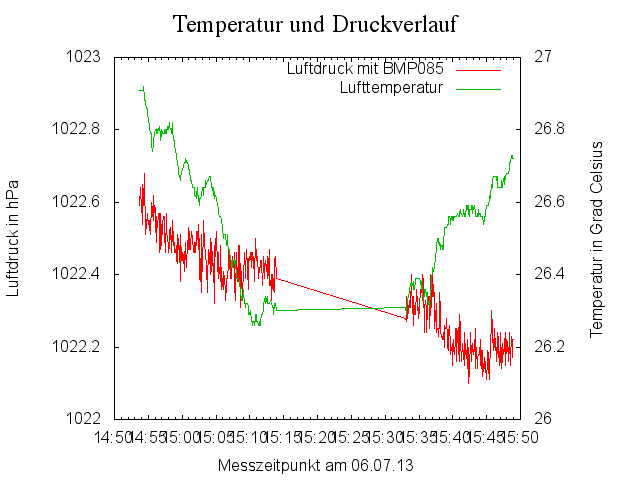
Die gerade Linie im Diagramm, rührt daher das der PC sich automatisch in den Standby-Betrieb schaltet und damit die Serielle-Verbindung nicht mehr abgefragt wird.
Der dritte Wert der Daten ist die Höhe, die ändert sich nicht gross und wird deshalb nicht im Diagramm dargestellt. Wie wird bei gnuplot die 3. Y-Achse erzeugt? Geht das überhaupt?
Gegensätze Mindmap
Gnuplot der Temperaturen im Gefrierfach und Kühlschrank.
Zuerst wurde der Temperatursensor in das Gefrierfach und dann in den Kühlschrank gelegt (grüne Kurve). Der zweite Sensor, wurde außerhalb des Kühlschranks platziert (die rote Kurve).
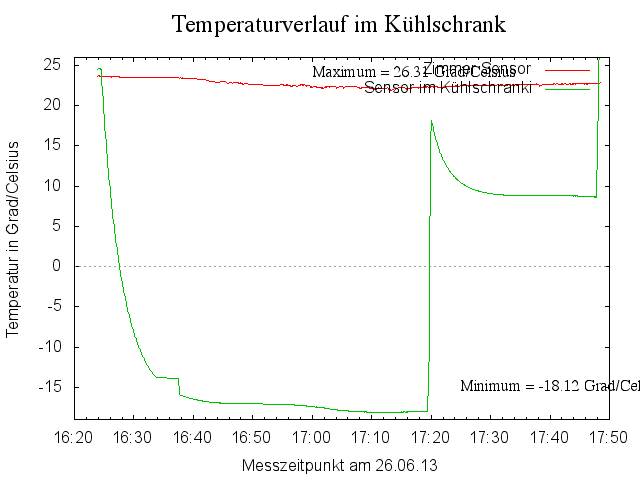
Folgende gnuplot Datei ist dafür nötig:
set title "Temperaturverlauf im Kühlschrank" font "Times,18"
set ylabel "Temperatur in Grad/Celsius"
set xlabel "Messzeitpunkt am 26.06.13"
set xdata time # x-Achse wird im Datums/Zeitformat skaliert
set timefmt "%Y.%m.%d_%H:%M:%S" # Format Zeitangaben yyyy.mm.dd_hh:mm:ss
set format x "%H:%M" # Format für die Achsenbeschriftung
set yrange [-19:26] # die y-Achse geht von:bis
set zeroaxis # eine Null Linie
# Maximum und Minimum anzeigen
max_y = GPVAL_DATA_Y_MAX
set label 1 gprintf("Maximum = %g Grad/Celsius", max_y) at "2013.06.26_17:00:00",24 font "Times,12"
min_y = GPVAL_DATA_Y_MIN
set label 2 gprintf("Minimum = %g Grad/Celsius", min_y) at "2013.06.26_17:25:00",-15 font "Times,12"
set terminal png
set output "temperaturverlauf-kuehlschrank.png"plot "temperatur-kuehlschrank.txt" using 1:2 title "Zimmer Sensor" with lines, "" using 1:3 title "Sensor im Kühlschranki" with lines
set terminal aqua
replot
Diese Grafik liegen diese, mit dem Arduino gemessenen Werte zugrunde. Die Aussetzer in der Aufzeichnung rühren daher, das sich der MacBookAir nach einiger Zeit in den Sleep-Modus schaltet, dann kommen keine Daten aus der USB-Schnittstelle an. Da muss man sich dann noch was einfallen lassen.
Wie kann mit gnuplot ein Diagramm der Temperaturdiffernz zweier Temperatur Sensoren erstellt werden?
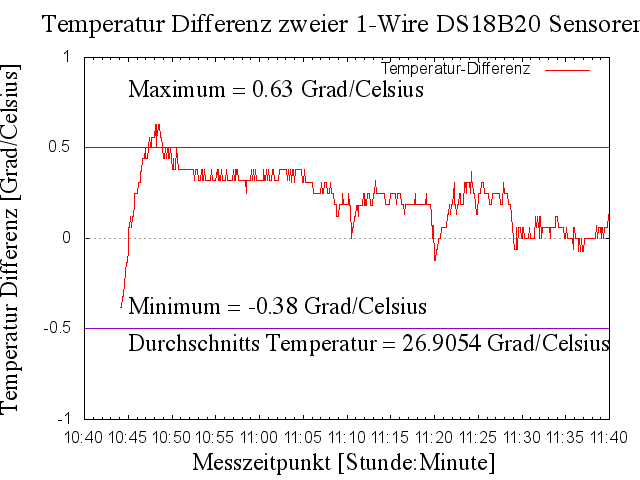
Folgende gnuplot Befehle sind dazu nötig: „Wie kann mit gnuplot ein Diagramm der Temperaturdiffernz zweier Temperatur Sensoren erstellt werden?“ weiterlesen
Vergleich zweier Temperatursensoren DS18B20 mit gnuplot
Eine kurze Messung mit zwei an das Arduino-Board angeschlossene Temp.-Sensoren DS18B20 ergibt diese Daten.
Daraus läßt sich mit diesen gnuplot Befehlen
set title "Temperaturverlauf"
set ylabel "Temperatur in Grad/Celsius"
set xlabel "Messzeitpunkt"
set xdata time # x-Achse wird im Datums/Zeitformat skaliert
set timefmt "%Y.%m.%d_%H:%M:%S" # Format Zeitangaben yyyy.mm.dd_hh:mm:ss
set format x "%H:%M" # Format für die Achsenbeschriftung
set yrange [26:28] # die y-Achse geht von:bis
set terminal png
set output "temperaturverlauf.png"
plot "temperatur.log" using 1:2 title "Innen Sensor" with lines, "" using 1:3 title "Aussen Sensor DS18B20" with lines
diese Grafik plotten:
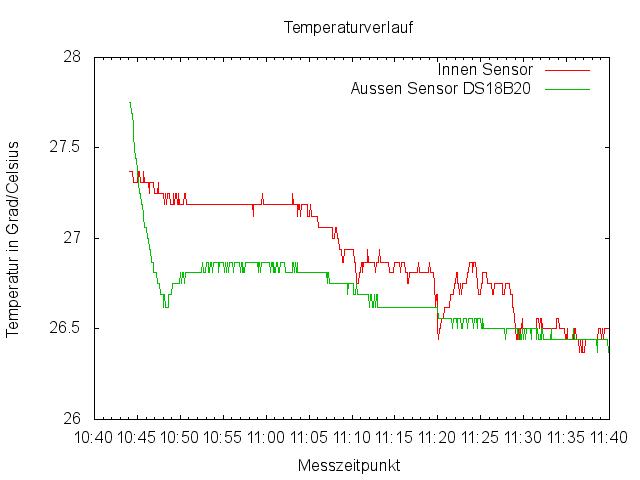
Die Sensoren sind mit +-0,5 Grad Celsius bei -10 bis +85 Grad angegeben.
Die Differenz beider Werte ergibt mit diesen gnuplot Befehlen:
set title "Temperatur Differenz zweier Sensoren"
set ylabel "Temperatur Differenz in Grad/Celsius"
set xlabel "Messzeitpunkt"
set xdata time # x-Achse wird im Datums/Zeitformat skaliert
set timefmt "%Y.%m.%d_%H:%M:%S" # Format Zeitangaben yyyy.mm.dd_hh:mm:ss
set format x "%H:%M" # Format für die Achsenbeschriftung
set yrange [-1:1] # die y-Achse geht von:bis
set zeroaxis # die 0 Linie
set terminal png # erzeugt eine PNG Datei
set output "differenztemperaturverlauf.png" # Name der PNG Datei
plot "temperatur.log" using 1:($2-$3) title "Temperatur-Differenz" with lines
set terminal aqua # wieder auf Terminal
replot # nochmal in Terminal plotten
folgendes Ergebnis.
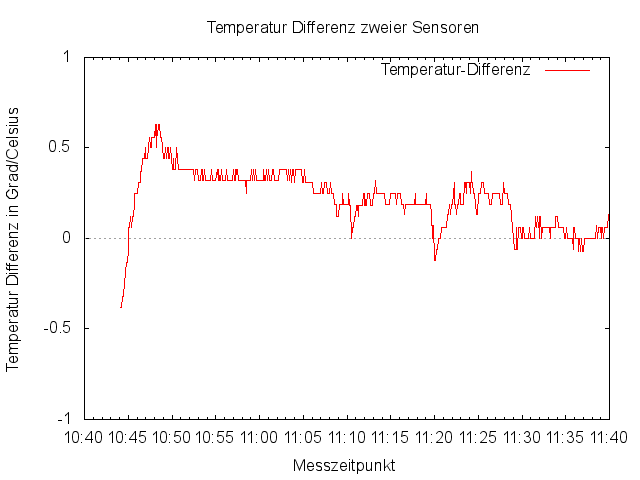
Mit welchem gnuplot Befehl bekomme ich eine horizontale Linie bei 0,5 und -0,5 Grad hin, die mit min und max Beschriftet ist? Ok, hier die Lösung.
Wie können mit gnuplot Temperatur-Diagramm erstellt werden?
Habe mit dem Arduino und dem Temperatursensor DS18B20 mal zwei Stunden die Temperatur mit einem Java Programm gemessen.
Die erzeugte Logdatei hat folgenden Aufbau:
[Messzeitpunkt] [Gemessener Wert in Grad/Celsius]
Z.b.:
2013.06.22_17:56:18 29.25
2013.06.22_17:56:23 29.25
2013.06.22_17:56:29 29.25
# ...
2013.06.22_20:15:00 27.56
2013.06.22_20:15:06 27.56
2013.06.22_20:15:12 27.56
Folgende gnuplot Befehle sind nötig (guter Überblick zu gnuplot):
set title "Temperaturverlauf"
set ylabel "Temperatur in Grad/Celsius"
set xlabel "Messzeitpunkt"
set xdata time # x-Achse wird im Datums/Zeitformat skaliert
set timefmt "%Y.%m.%d_%H:%M:%S" # Format Zeitangaben yyyy.mm.dd_hh:mm:ss
set format x "%H:%M" # Format für die Achsenbeschriftung
set yrange [27:30] # die y-Achse geht von:bis
set terminal png
set output "temp-verlauf.png"
plot "log-temp.txt" using 1:2 title "Sensor DS18B20" with lines
Um folgendes Ergebnis zu erhalten. Der peek am Anfang, ist entstanden, weil ich den Sensor kurz angefasst haben.

Oder hier mit points anstatt lines: